电脑怎么修改图片分辨率 电脑上修改图片分辨率的方法
我们要上传一些图片到网络中的时候,经常会有图片分辨率范围限制,所以我们需要对图片分辨率进行修改,很多人都喜欢使用一些修图软件比如ps来修改,但是这样还要下载安装有点麻烦,其实系统中自带有编辑功能可以让我们手动调节,这就随小编来看看电脑上修改图片分辨率的方法吧。
具体步骤如下:
1、首先,我们点击桌面上的照片,单机右键,选择打开方式为画图,点击画图。
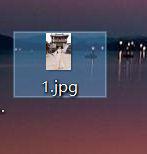
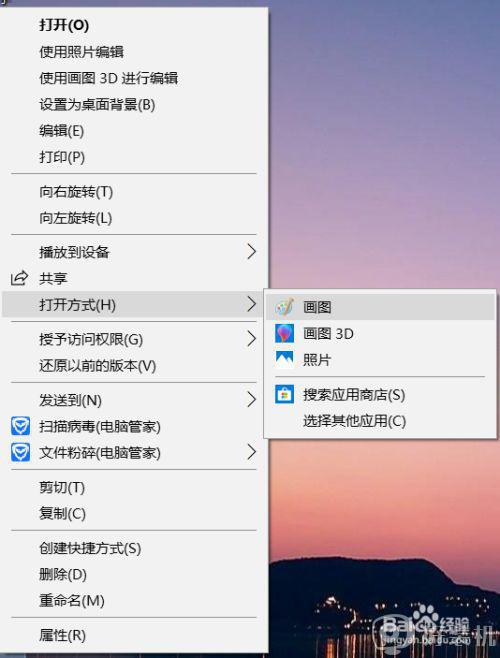
2、现在我们看到这个界面一片模糊,这是因为分辨率太大了,我们要给他调小一些。
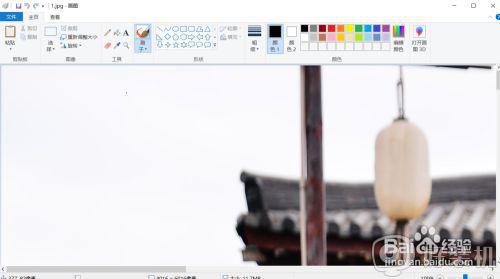
3、点击左上角圈中的那个重新调整大小。

4、点击之后会出来这个界面,我们可以看到,他有两个选项,一个是百分比,一个是像素,百分比就是照片的大小。而像素就是照片的分辨率。
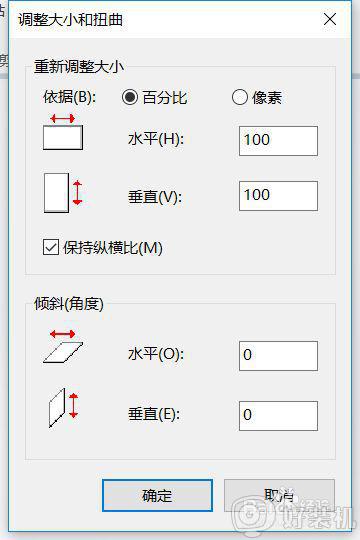
5、在没有要求的情况下我们可以任意调节,如果对照片有要求的话就要按照尺寸调整大小。在这里有个保持纵横比,如果我们要自定义的话就必须把这个√去掉。如果不去掉的话,他就会按照比例来给你调整,比如你输入水平100,垂直就给你自动定义100。
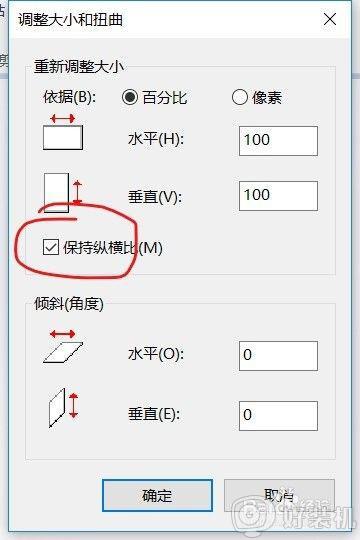
6、那么我们这里不对百分比做什么更改了,因为大小是合适的。我们只更改像素,也就是分辨率。
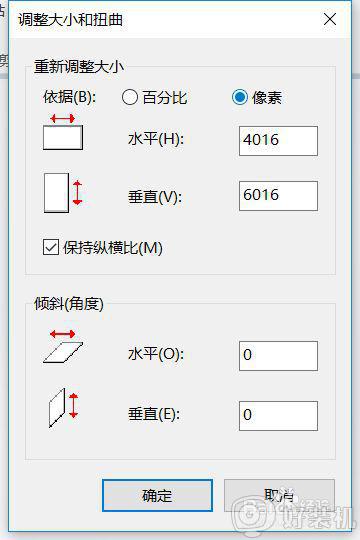
7、我们这里把保持纵横比去掉,水平输入1920,垂直输入3000,这是普通笔记本的分辨率,这样更能适应笔记本的尺寸和大小。
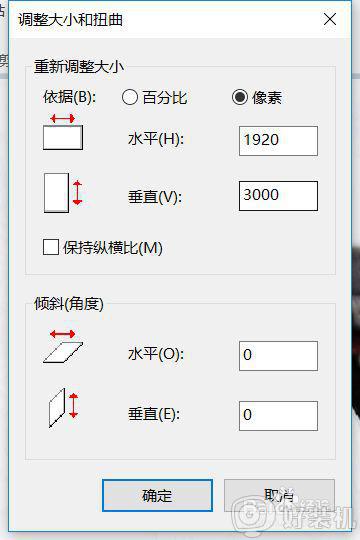
8、然后我们点击确定,确定完之后照片还是很大,这是我们按住Ctrl键不放,然后往后滑动鼠标滑轮,这样图片就会被缩小,如图所示,就是这样了。

9、之后点击左上角的文件,选择保存就可以了。
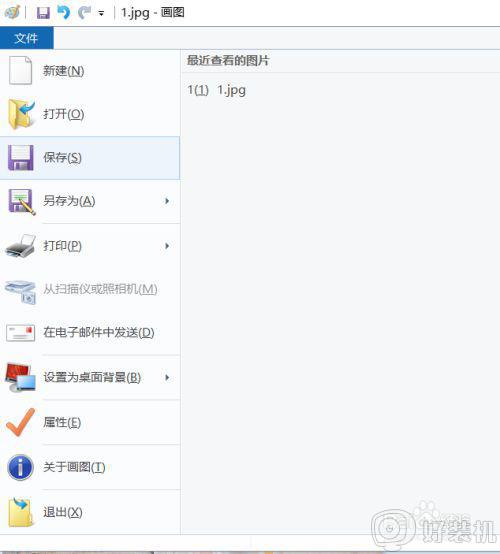
上述便是电脑上修改图片分辨率的方法,如果你有需要的话,可以学习上面的方法来修改,更多精彩内容欢迎继续关注本站!
电脑怎么修改图片分辨率 电脑上修改图片分辨率的方法相关教程
- 图片分辨率怎么修改 如何更改图片分辨率
- ps怎么调分辨率 ps调整图片分辨率的步骤
- windows分辨率无法修改怎么办 windows显示器分辨率改不了如何处理
- 屏幕分辨率改不了怎么回事 显示器分辨率调整不了的原因
- PS调整分辨率的步骤 调整PS图片分辨率方法
- 电脑分辨率没有1920*1080是什么意思 显示器分辨率没有了1920*1080如何解决
- 为什么csgo一改分辨率就闪退 csgo游戏中改分辨率闪退怎么解决
- 魔兽争霸分辨率怎么调 魔兽分辨率的更改步骤
- 笔记本电脑分辨率怎么调 笔记本电脑分辨率在哪里调试
- 4k分辨率是多少乘以多少 4K分辨率具体是多少像素
- windows键失灵怎么恢复 windows键无法使用修复方法
- 电脑声音很小音量已经开到最大怎么办 电脑声音最大了还是很小如何处理
- windows进入桌面黑屏怎么办 电脑进windows后黑屏处理方法
- steam下载位置更改方法?steam下载安装位置怎么改
- itunes卸载不干净无法重新安装怎么办 电脑itunes卸载不干净安装不上如何解决
- cpu90多度正常吗 电脑CPU温度达到90度正常吗
电脑常见问题推荐
- 1 steam下载位置更改方法?steam下载安装位置怎么改
- 2 itunes卸载不干净无法重新安装怎么办 电脑itunes卸载不干净安装不上如何解决
- 3 windows建立ftp服务器设置教程 windows怎么搭建ftp服务器
- 4 怎么关闭steam开机启动 在哪里关闭steam开机启动
- 5 两台电脑之间怎么传文件最快 两台电脑间传文件怎样最快
- 6 excel打不开显示文件格式或文件扩展名无效的解决办法
- 7 steam动态怎么删除 steam游戏动态的删除步骤
- 8 蓝牙耳机连接电脑声音断断续续的怎么回事?蓝牙耳机连接电脑后时断时续如何解决
- 9 罗技gpw二代怎么调dpi 罗技gpw二代调鼠标dpi的方法
- 10 奔图打印机怎么连接wifi 奔图打印机连接wifi步骤
